proč je váš ventilátor počítače tak hlasitý a jak jej opravit
uvnitř počítače je spousta sofistikovaného hardwaru-CPU, grafické karty, napájení a další. To vše vytváří tunu tepla. A citlivé elektrické komponenty uvnitř počítače jsou citlivé na vysoké teploty. Udržet teplo úrovní dolů, ventilátory uvnitř počítače roztočí, aby se zasadila horký vzduch ven a ochladit vašeho PC.,
při provádění náročných úkolů – například při hraní online videoher, úpravách velkých multimediálních souborů nebo při provádění zátěžového testu CPU — je normální mít hlasité počítačové fanoušky. Dokud se uklidní, až skončíš, nemusí se toho nutně bát. Pokud však za normálních okolností zažíváte spoustu hluku ventilátoru na ploše nebo notebooku, přečtěte si, jaký by mohl být problém.
proč běží můj počítačový ventilátor tolik?
váš ventilátor počítače může být spuštěn v overdrive z několika důvodů:
-
vaši fanoušci jsou špinaví., Prach se hromadí uvnitř vašeho počítače, zejména pokud máte objemný stolní počítač. Jak se prach shromažďuje na ventilátorech počítače, již nefungují efektivně. Prach a další nečistoty jsou běžnou příčinou hlučných počítačových ventilátorů.
-
váš počítač nemůže větrat teplo. Slovo „notebook“ je zavádějící — když jej umístíte na své skutečné kolo, nohy jak přenášet teplo do vašeho notebooku a také zabránit chladný vzduch od cyklistiky v pohodě to dolů. Stolní počítače také potřebují přístup k chladnému vzduchu.
-
vaši fanoušci nepracují správně., Pohyblivé části se časem opotřebovávají a nakonec se rozpadají. Fanoušci stolních počítačů a notebooků, kteří běží nahlas, mohou být uvolněni. Mohlo by také být něco špatného s firmwarem pro hardwarovou komponentu se systémem wonky fan.
-
váš procesor pracuje příliš tvrdě. Někdy to vůbec není problém fanoušků. Pokud existuje program, jíst mnohem více než jeho férový podíl PROCESORU zdroje, které mohou snadno způsobit, že počítač rychle ohřát. Počítačový ventilátor, který vydává hluk z ničeho, může naznačovat vysoký problém s používáním CPU.
je špatné, pokud je ventilátor počítače hlasitý?,
hlasité ventilátory počítače a hlasité ventilátory notebooku mohou naznačovat problémy, zejména pokud hluk přetrvává po dlouhou dobu. Úkolem ventilátoru počítače je udržet počítač v pohodě a nadměrný hluk ventilátoru znamená, že pracují tvrději, než obvykle potřebují.
Pokud vaši fanoušci nemohou dostatečně snížit hladinu tepla uvnitř počítače, můžete začít zažívat řadu problémů. Váš procesor bude samoregulovat svůj výkon, aby se pokusil snížit tepelný výkon, což znamená, že uvidíte znatelný pokles rychlosti a výkonu.,
když se vnitřní teploty vašeho počítače příliš zvýší, váš procesor se vypne, aby nedošlo k trvalému poškození. To je důvod, proč váš počítač havaruje a dává vám notoricky známou modrou obrazovku smrti. Při spuštění počítače můžete také zaznamenat problémy, jako je černá spouštěcí obrazovka nebo nekonečná řada restartů.
Jak mohu ztišit ventilátor počítače?
existuje několik způsobů, jak řešit hluk ventilátoru počítače nebo notebooku, aby váš počítač utišil.
každý z následujících tipů by měl pomoci vyčistit a výrazně zvýšit výkon počítače., Vyzkoušejte je v pořádku — pokud jeden nefunguje, přesuňte se na další.
ujistěte se, že chladný vzduch může dosáhnout vašeho počítače
než se dostaneme k vnitřnostem vašeho počítače, ujistěte se, že jste počítač umístili na místo, které mu pomáhá vychladnout.
umístěte stolní (nebo přenosný) počítač na hladký, rovný povrch, jako je stůl nebo dokonce podlaha. Nedávejte ji na koberec a nenechávejte ji v zásuvce nebo skříňce — chcete, aby chladný vzduch mohl cirkulovat kolem počítače. Musíte dát horký vzduch uvnitř počítače někam jít, jak vaši fanoušci točit jej odstranit.,
 dva notebooky sedící na hladkém povrchu skla.
dva notebooky sedící na hladkém povrchu skla.
stejný princip platí pro váš notebook. Použijte notebook na stole nebo na stole, a pokud ho musíte položit na klín, zkuste omezit čas, který tam sedí. Můžete také použít chladicí platformu notebooku, která by měla mít vestavěný ventilátor pro vyfukování chladného vzduchu směrem k notebooku. Chladicí podložky vám také umožňují používat notebook na klíně bez obav z přehřátí. Jen nenechávejte svůj notebook na slunci příliš dlouho, protože díky tomu se rychle zahřeje!,
 dva notebooky umístěné na stole venku.
dva notebooky umístěné na stole venku.
skříň vašeho notebooku nebo počítače by měla mít na dně malé gumové „nohy“, které umožňují trochu prostoru mezi pouzdrem a povrchem, na kterém počítač sedí. Tato mezera je nezbytná pro to, aby váš počítač odváděl teplo, takže pokud se nohy opotřebovaly nebo spadly, vyměňte je.
vyčistěte ventilátory a průduchy
hlasitý počítačový ventilátor je často zaprášený počítačový ventilátor., Jak se hromadí prach, zabraňuje ventilátorům v chlazení citlivých vnitřních součástí počítače tak efektivně, jak by měly. Pravidelně odstraňte prach z ventilátorů a větracích otvorů, aby se počítač mohl efektivně ochladit.
před čištěním počítače jej vypněte a odpojte všechny kabely a připojení, zejména napájecí kabel.
Pick up stlačeného vzduchu duster — také známý jako konzervy vzduchu — a spray je k počítači otvory pod úhlem. Vaším cílem je odfouknout prach pryč, a ne zpět uvnitř krytu počítače.,
 chladicí ventilátory a další hardware uvnitř pouzdra na PC.
chladicí ventilátory a další hardware uvnitř pouzdra na PC.
Pokud můžete, otevřete počítač a přímo vyčistěte ventilátor CPU. Pokud máte pracovní plochu, můžete najít i další fanoušky uvnitř, například pro vaši paměť RAM nebo GPU. Odstranit prach stavět-up, sprej fanoušky, v krátkých dávkách, s konzervy vzduchu, pak otřete fanoušci s hadříkem z mikrovlákna, aby dokončil práci. Pokud má váš stolní počítač uvnitř prachový filtr, vyčistěte to také.,
když jste u toho, vyčistěte ventilátor napájení stejným combo stlačeného vzduchu a hadříkem z mikrovlákna. Napájecí ventilátory se také hlasitě ozývají, pokud jsou příliš zaprášené, aby fungovaly správně. Neotevírejte napájecí zdroj, ale vyčistěte jej co nejlépe zvenčí.
nakonec zkontrolujte tepelnou pastu na procesoru a dalších jednotkách, které mají některé. Tepelná pasta pomáhá vašemu CPU a GPU přenášet teplo do chladičů a tato pasta se může časem opotřebovat a stát se méně efektivní. Pokud si všimnete jakéhokoli stárnutí nebo opotřebované tepelné pasty, vyměňte ji.,
před zavřením počítače zkontrolujte, zda jste připojili všechny své fanoušky zpět na základní desku-jinak nebudou vůbec fungovat.
zkontrolujte, zda vaše ventilátory fungují správně (nebo je vyměňte)
nyní, když jsou fanoušci vašeho počítače milí a čistí, dejte vše dohromady a zapněte počítač. Chcete zjistit, zda fanoušci začínají a rotují normálně. Pokud ano, pak jste odvedli skvělou práci — nezapomeňte chvíli sledovat teplotu CPU a GPU, abyste se ujistili, že vše funguje normálně.,
ale pokud fanoušci vašeho počítače stále vydávají hluk nebo pokud vůbec nefungují, může být čas je vyměnit. Před objednáním nových zkontrolujte a potvrďte rozměry svých fanoušků, jinak byste mohli být přilepeni lesklými novými fanoušky, které se nevejdou do počítače.
zatímco většinu ventilátorů můžete vyměnit jednotlivě, pokud váš ventilátor napájení nefunguje, vyměňte celou napájecí jednotku. Praskání otevřít napájení může být nebezpečné. Také přehřátí napájení může být schopen dostatečně napájet všechny komponenty v počítači., Takže spíše než vyměnit ventilátor, místo toho upgradujte na výkonnější napájecí zdroj.
Jak udržet váš počítač od získání tak horké,
Vaši fanoušci mohou učinit pouze tolik, aby spravovat své počítače úrovní tepla. Pokud váš desktop nebo laptop fanoušci jsou stále běží nahlas poté, co jste je vyčistit, mohou být jednoduše přepracován. Softwarové problémy mohou být také zodpovědní za to, aby váš počítač fanoušci tak nahlas — buď něco nefunguje, jak by mělo, nebo váš hardware není dostatečně silný, aby spustit software, který používáte.,
Starší a méně výkonné počítače může snaží držet krok s moderní video hry, jako jsou GTA V, Dark Souls, a Ark: Survival Evolved — stejně jako jiné složité aplikace, jako je multimediální software pro úpravu. Mezitím mnoho typů malwaru může přetížit váš procesor.
vyhrazený nástroj pro optimalizaci výkonu zajistí, že zdroje vašeho počítače jsou vždy správně přiděleny. AVG TuneUp identifikuje a deaktivuje nepotřebné programy, abyste neztráceli energii CPU na softwaru, který nepoužíváte.,
AVG TuneUp bude také udržovat váš pevný disk čistý a uklizený tím, že odstraní nevyžádané soubory, dočasné údaje, nechtěné bloatware, a další zbytečné soubory. Efektivní počítač je skvělý počítač a chladný počítač je tichý počítač.,
Získat ho pro Android, Mac,
Získat ho pro Android, Mac,
Získat pro Mac, Android,
Získat pro Mac, Android
Zkontrolovat Správce Úloh pro náročné programy
Task Manager vám ukáže, které programy jsou pomocí, která z vašeho počítače prostředky a kolik. Je to snadný způsob, jak identifikovat aplikace využívající zdroje, které by mohly přehřívat váš počítač a způsobit veškerý hluk ventilátoru na ploše nebo notebooku.,
po identifikaci programů odpovědných za zamlžení CPU a místa na disku je můžete podle potřeby odinstalovat nebo aktualizovat.
-
klepněte pravým tlačítkem myši na hlavní panel a vyberte Správce úloh.
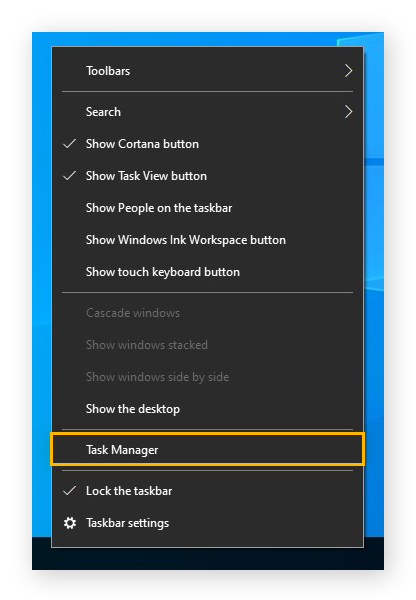
-
klikněte na kartu CPU a seřadit všechny aktivní procesy podle procenta CPU, které spotřebovávají. To umístí nejvíce náročné programy přímo na vrchol.
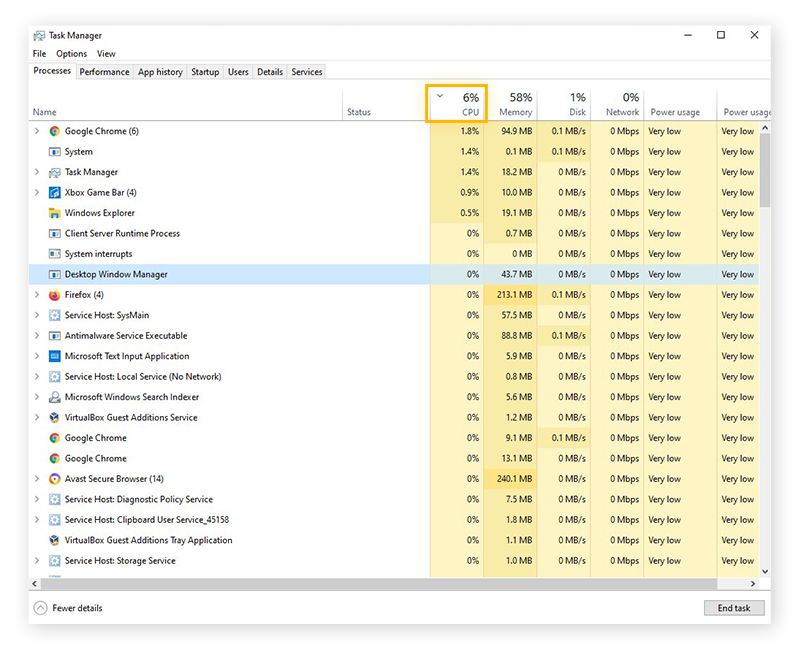
je normální vidět, že některé programy zabírají velké množství CPU na zlomek sekundy nebo dvou., Pokud si však všimnete, že některé programy trvale sedí nahoře a spotřebovávají dvouciferné zdroje CPU, poznamenejte si a proveďte další výzkum.
aktualizace nebo přeinstalace problematického programu může pomoci uklidnit věci a snížit hluk ventilátoru. To platí zejména pro grafický ovladač. Pokud váš fanoušek GPU dělá hodně šumu, aktualizujte ovladače a zjistěte, zda se fanoušci uklidní.
AVG Driver Updater usnadňuje aktualizaci ovladačů skenováním počítače a automatickou aktualizací zastaralých nebo nefunkčních ovladačů.,
-
přepněte na kartu Disk. To vám ukáže, které programy zabírají nejvíce úložného prostoru.
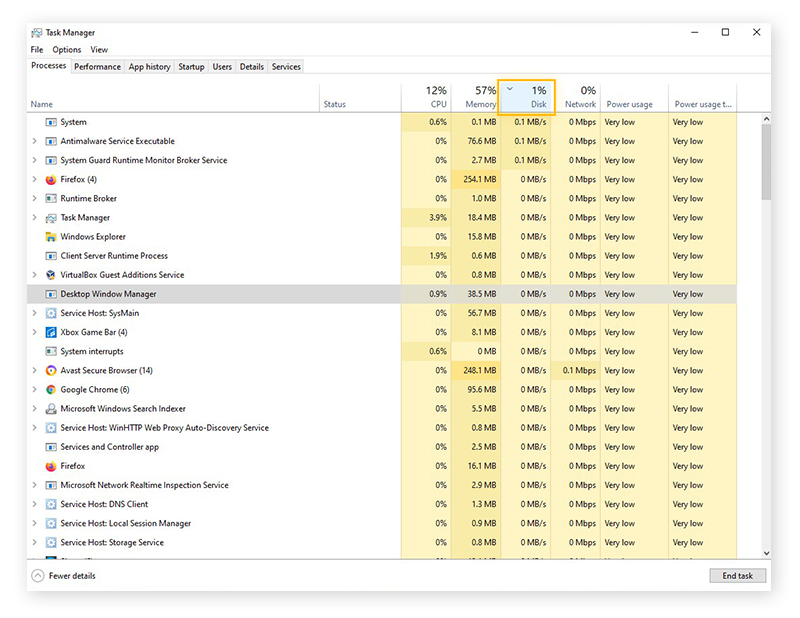
mít počítač sedět na 100% využití disku je častou příčinou hlasitého hluku ventilátoru a dalších problémů s výkonem. Využití disku problémy lze často vyřešit aktualizací systému Windows, odstranění malware, zakázání Windows Superfetch service, nebo vyklízení nevyžádané soubory s optimalizace výkonu, jako je AVG TuneUp.
Pokud vidíte trvale vysoké využití disku, spusťte systémový nástroj CHKDSK pro diagnostiku chyb pevného disku.,
odstraňte a zabraňte infekcím malwaru
mnoho typů malwaru spotřebuje velké části zdrojů a úložiště počítače. Viry a červy budou hog jak oni replikovat a ukládat kopie sebe v počítači. Adware bude žvýkat prostřednictvím CPU, jak to sprchy v pop-up reklamy, zatímco cryptominers — škodlivé programy nebo prohlížeč skripty, které nutí váš počítač těžit kryptoměny pro hackerů je prospěch, — může způsobit vážné problémy s přehříváním.,
nástroj pro detekci a odstranění malwaru od renomovaného poskytovatele je vaším nejsilnějším spojencem v boji proti škodlivému softwaru. AVG AntiVirus Free automaticky skenuje, detekuje a odstraňuje všechny typy malwaru a zároveň vás chrání před budoucími infekcemi.
bez malwaru, který pohlcuje výkon procesoru a místo na disku, budou mít vaši fanoušci mnohem jednodušší práci.,
Získat ho pro Android, iOS, Mac,
Získat je pro iOS, Android, PC
Dostat to pro PC, Mac, iOS
Získat pro Mac, PC , Android,
Optimalizovat výkon vašeho počítače s AVG TuneUp
AVG TuneUp je specializovaný výkon, booster, který zajišťuje, že váš počítač vždy používá své zdroje tak efektivně, jak je to možné. Zde je návod, jak jej použít k zaostření výkonu počítače. Nejprve stáhněte a nainstalujte AVG TuneUp.,
použijte režim spánku k deaktivaci nepotřebných programů
patentovaná funkce režimu spánku AVG TuneUp detekuje programy, které žvýkají systémové prostředky spuštěním na pozadí, když je nepotřebujete. Tyto programy přezimují a poté je probudí, jakmile je budete muset znovu použít.
to šetří výkon procesoru a RAM pro to, co opravdu potřebujete, a pomáhá udržovat teploty CPU dole, což zase usnadňuje práci ventilátoru počítače.,
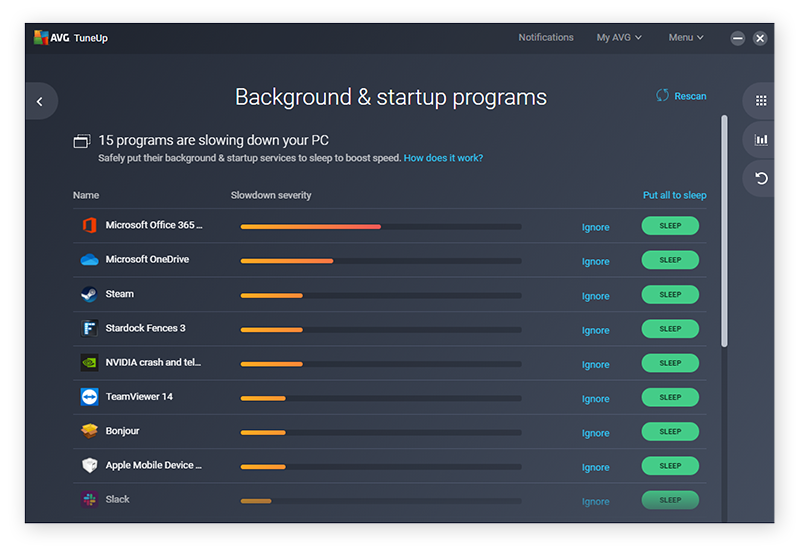
Automaticky vyčistit nevyžádané soubory
Windows je neustále vytváří dočasné soubory ve vašem systému, jak to funguje. Pokud zůstane sám, mohou tyto nevyžádané soubory zabírat spoustu místa na disku. Odstranění tohoto nevyžádané pošty může opravit ty ošklivé 100% upozornění na využití disku a může pomoci snížit napětí na fanoušky počítače.
AVG TuneUp Disk Cleaner odstraňuje všechny druhy nevyžádaných souborů – nejen dočasné soubory, ale také zprávy o selhání, soubory mezipaměti, miniatury, nepotřebné instalační soubory, seznamy „nedávno použitých souborů“ a další.,
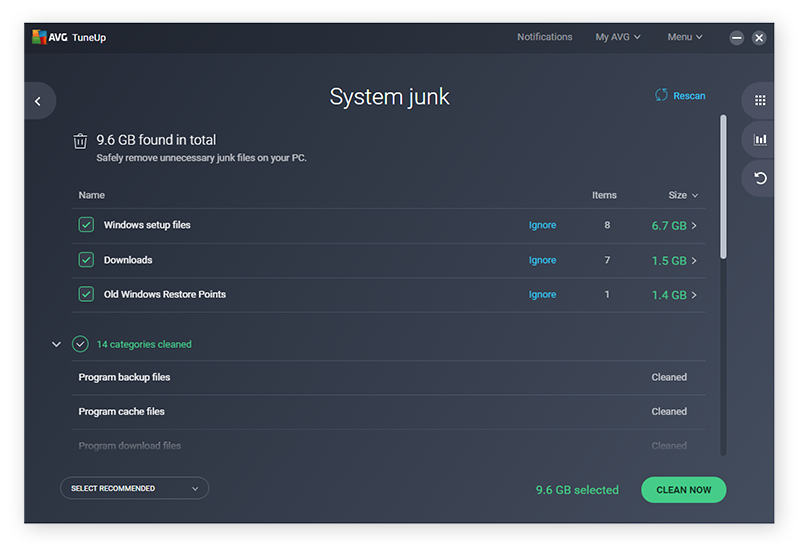
zbavit Se bloatware a jiné nežádoucí programy
Bloatware odkazuje na programy, které nechcete, nebo je potřeba, ale jsou na vašem počítači stejně. Tyto programy a další podobný software mohou způsobit problémy s ventilátorem ze dvou důvodů: mohou vysát cenný výkon procesoru a zabírat drahocenný prostor na pevném disku.
nedostatek výkonu CPU nebo úložného prostoru může donutit váš počítač pracovat tvrději, než by měl normálně, což znamená — uhodli jste — hlasitý hluk ventilátoru., Tyto aplikace můžete snadno odstranit z počítače pomocí nástroje pro odstranění bloatwaru AVG TuneUp.
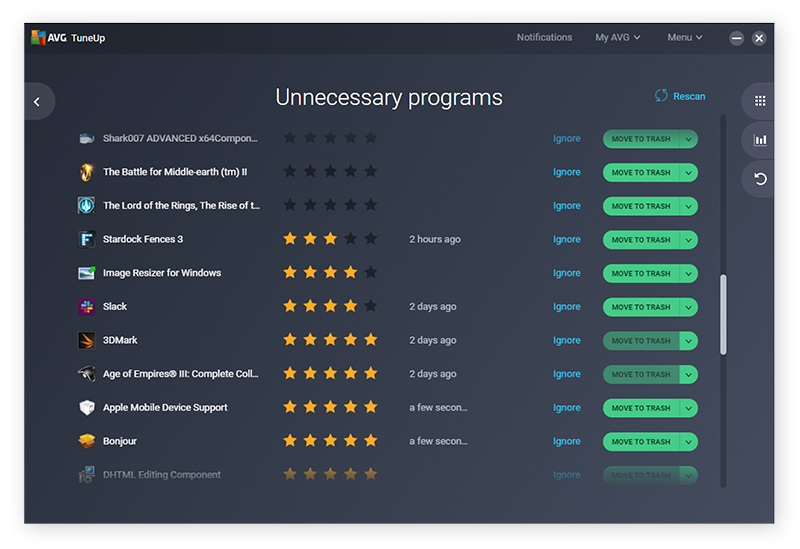
Optimalizovat výkon vašeho POČÍTAČE s AVG TuneUp
Pokud jste drtivá váš počítač s příliš mnoho zdrojů-hlad programy a spoustu nevyžádané soubory, není divu, že vaši fanoušci jsou hlasité a chatrně. AVG TuneUp je komplexní sada pro optimalizaci PC s řadou nástrojů speciálně navržených pro zvýšení výkonu počítače.,
AVG TuneUp odstraní všechny nevyžádané soubory, bloatware a další nepotřebná data, která brání vašemu počítači v nejlepším výkonu. A vestavěný režim spánku identifikuje aplikace hladové po zdrojích a pošle je do hibernace, dokud je opravdu nepotřebujete. S efektivnějším počítačem budou fanoušci vašeho počítače mnohem šťastnější-a tišší.
Získat ho pro Android, Mac,
Získat ho pro Android, Mac,
Získat pro Mac, Android,
Získat pro Mac, Android